Xbox One'da DVD'ler nasıl oynanır
Xbox gibi popüler oyun konsolları yalnızca oyun oynamanıza değil, DVD oynatmanıza(DVDs) da izin verir. Evet, DVD'leri (DVDs)Xbox One'da(Xbox One) oynatabilirsiniz . Tek yapmanız gereken bir DVD oynatıcı uygulaması yüklemek. Bu nedenle, uyumlu Xbox One konsolunuzda (Xbox One)Blu-ray diskleri ve DVD'leri(DVDs) oynatmak istiyorsanız , bu eğitim başlamanıza yardımcı olacaktır. DVD'lerin Xbox One'da(play DVDs on Xbox One) nasıl oynatılacağını öğrenmek için okuyun .
(Play DVDs)Blu-ray oynatıcı uygulamasını kullanarak DVD'leri Xbox One'da(Xbox One) oynatın
Daha önce de belirtildiği gibi, Xbox konsolunuzda Blu-ray(watch Blu-ray) veya DVD filmleri izlemek için öncelikle (DVD)Blu-ray Player uygulamasını(Blu-ray Player app) yüklemeniz gerekir . Ek bir yazılım gerekmez, ancak burada belirtmek önemlidir, Blu-ray Oynatıcı(Blu-ray Player) uygulaması, bir disk sürücüsü olmadığı için Xbox One S All-Digital Edition için geçerli değildir. (Edition)Böyle yaparak:
- Xbox düğmesine basın.
- Kılavuza gidin.
- Ana Sayfa > Mağaza'yı seçin.
- Arama çubuğuna Blu-ray yazın.
- Blu-ray Oynatıcı(Blu-ray Player) uygulamasını yüklemek için Yükle(Install) düğmesine basın .
- Alternatif olarak, DVD(DVD) diskini Xbox'ınıza takabilirsiniz .
- Blu-ray Oynatıcı uygulamasını seçin.
- (Select Install)Ayrıntılar(Details) sayfasından Yükle'yi seçin .
- Diskiniz çalmaya başlayacaktır.
Daha fazla ayrıntı için aşağıyı okuyun.
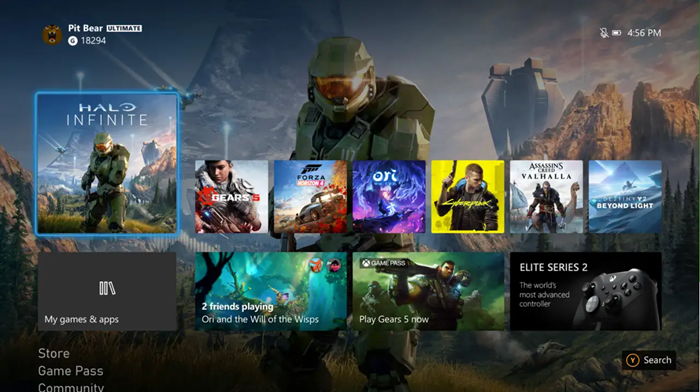
Xbox Ana Ekranınıza(Xbox Home Screen) gidin ve Mağaza'ya(Store) gitmek için oyun kumandanızdaki sağ arka tetikleyiciyi kullanın .
Mağaza'dayken , (Store)Arama(Search) çubuğuna ilerleyin ve kumandanızdaki A düğmesine basarak seçin.
Arama çubuğuna Blu-ray yazın ve sonuç dolduğunda uygulamayı seçin.
Ayrıntılar(Details) sayfasında görünen Yükle(Install) düğmesine basın . Blue-ray uygulaması kullanım için ücretsizdir.

Alternatif olarak, DVD diskini Xbox'ınıza yerleştirebilir ve ardından yüklemek için göründüğünde Blu-ray Oynatıcı uygulamasını seçebilirsiniz.(Blu-ray Player)
Uygulama yüklendikten sonra(Once the app is installed) başlatabilirsiniz ve diskiniz otomatik olarak oynatılmaya başlamalıdır.
Daha sonra film yüklenmeye başladığında menü ekranı belirecektir.
Film seçeneklerini yönetmek için Xbox kumandanızdaki yön tuşlarını ve A düğmesini kullanabilirsiniz .
Related posts
Çocuğunuz için Xbox One'ü nasıl ayarlanır?
Xbox One üzerinde Twitter Paylaşımı nasıl kurulur
Fix UPnP Xbox One'de başarılı bir hata değil
Xbox One için En İyi 10 Mücadele Oyunları
Xbox One'de Gamerpic olarak bir custom image olarak nasıl ayarlanır ve kullanın
Xbox One, Windows, Android ve iOS'da Party Chat nasıl kullanılır
Nasıl bir Xbox One wireless controller bir hesap atamak
Birisi Xbox One ve Windows 10'da bir dijital oyun nasıl hediye
Xbox One Mixer and Xbox Live üzerinden Nasıl Kooperasyon
PC and Xbox One üzerindeki Xbox One Controller düğmeleri nasıl alınır
Xbox Game Pass subscription Xbox One üzerinde nasıl iptal edilir
Dolby Vision Xbox One'de nasıl etkinleştirilir?
Xbox One controller Windows 10 PC'de nasıl güncellenir?
Far Cry 5 Xbox One game review
Xbox One veya PC'de Roblox error kodları 6, 279, 610 nasıl düzeltilir
Xbox One startup hataları veya E error kodları nasıl düzeltilir?
Oculus Rift ile Windows 10 PC'ye Stream Xbox One oyunlar
Xbox One Kids Kids için Xbox One üzerinde Mixer app blok nasıl
10 En İyi Korku Games Xbox 360 ve Xbox One için
Activity Feed and Notifications Xbox One üzerinde nasıl yönetilir
